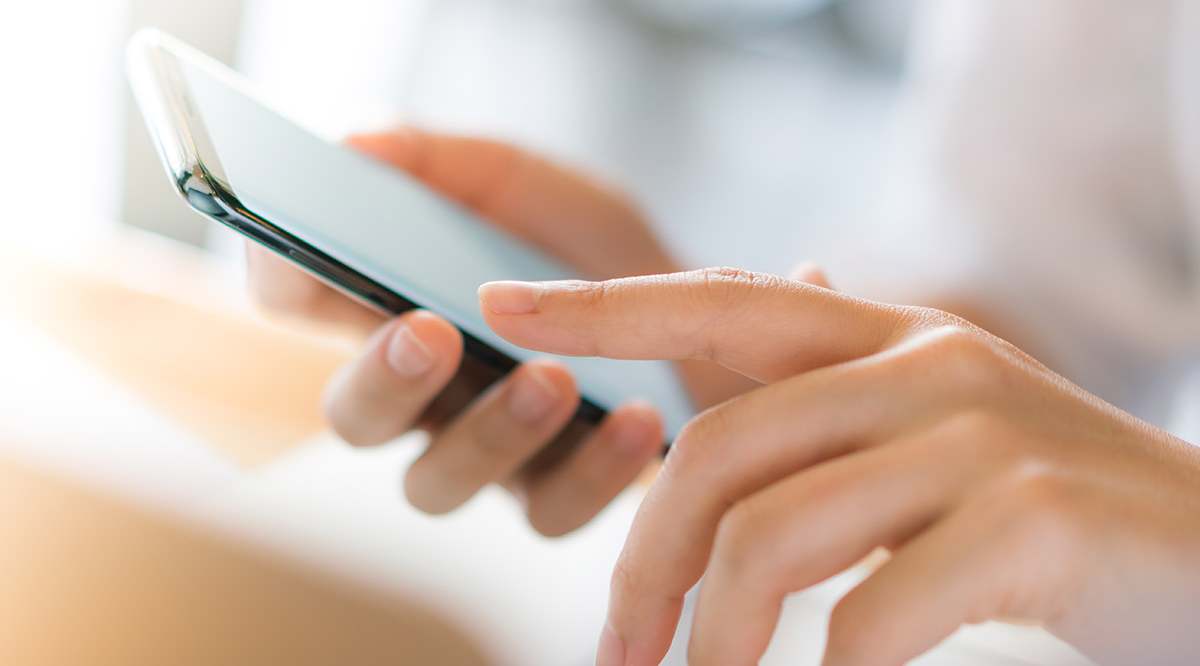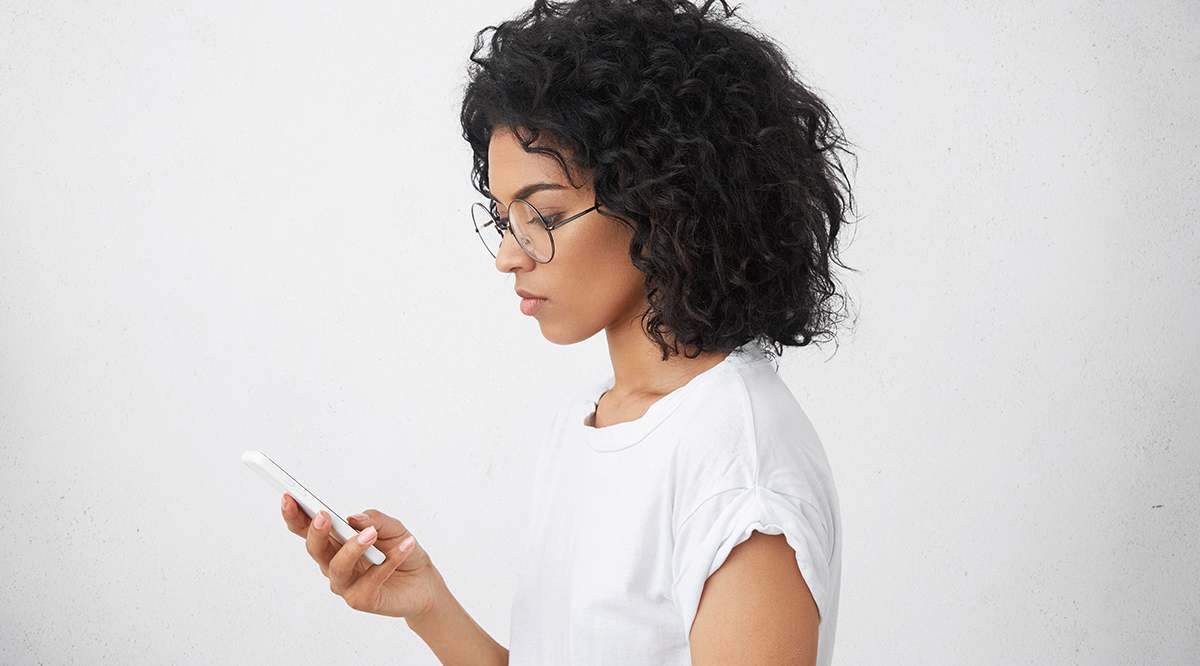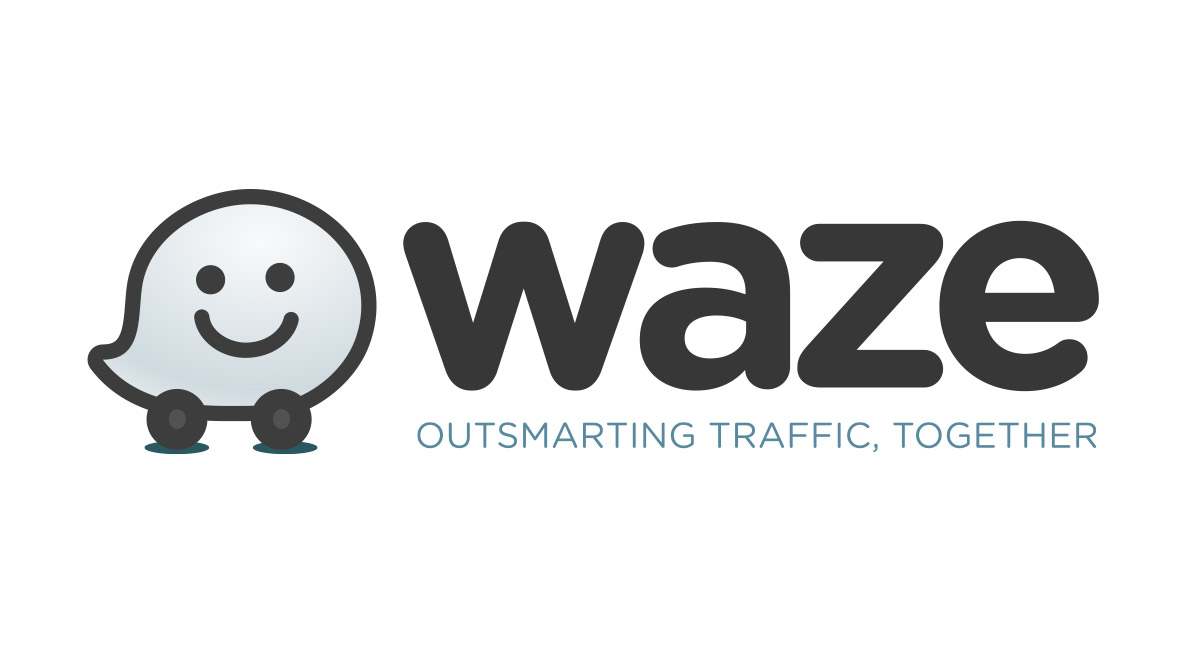
По умолчанию Waze предлагает вам наиболее эффективный маршрут до места назначения, но он не всегда совпадает с вашими планами. Возможно, вам нужно выполнить несколько поручений, прежде чем добраться до дома, или позвонил друг и хочет встретиться с вами за чашечкой кофе.
Содержание
Поэтому знание того, как изменить маршрут Waze, позволит вам получить максимальную отдачу от приложения. Существует несколько способов изменить маршрут и повлиять на него с помощью опций, доступных в меню настроек Waze. В этой статье мы покажем вам все эти настройки.
Вы можете выбрать другой маршрут
Это, возможно, не относится к категории «изменение» маршрута, но все же стоит упомянуть об этом в данном контексте. Вы можете не проверять функцию «Альтернативные маршруты» в Waze, потому что приложение обычно сразу предлагает вам лучший вариант.
Однако, если вы не уверены, что текущий маршрут является лучшим, приложение обычно предлагает вам другие маршруты на выбор. Вот как можно найти альтернативные маршруты в Waze:
- Откройте приложение Waze на телефоне и нажмите на строку поиска.
- Введите начальную и конечную точки.
- Чтобы проверить другие маршруты, выберите значок «Маршруты» в левом нижнем углу экрана.
- Waze покажет вам список маршрутов, включая общее расстояние и продолжительность каждого.
- Вы также можете переключиться с «Просмотра списка» на «Просмотр карты» для просмотра маршрутов.
- Наконец, нажмите на нужный вам маршрут и дайте приложению несколько секунд для его загрузки.
Вот и все. Если вы передумаете перед поездкой, вы можете легко переключиться на другой маршрут, выполнив те же действия.
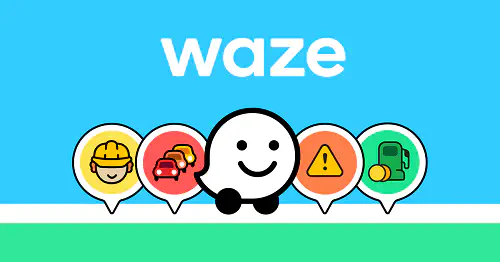
Вы можете добавить остановку к своему маршруту
В первые годы существования Waze пользователи не имели возможности изменить маршрут, добавив заправку, покупку продуктов или любой другой объезд.
Хорошая новость заключается в том, что теперь в Waze есть эта функция, и вы можете добавить одну остановку к своему маршруту. Приложение предлагает предустановленные варианты, такие как автозаправочные станции, некоторые рестораны и парковки. Но вы также можете выбрать пользовательскую остановку. Вот как это работает:
- Запустите приложение Waze на вашем Android или iOS
- На панели ETA в нижней части экрана нажмите на синюю стрелку вниз.
- Выберите опцию «Добавить остановку» и найдите нужное место. Там же вы увидите значки предварительных настроек.
- Нажмите на местоположение и выберите опцию «Go».
Сразу после этого на маршруте Waze появится маленький фиолетовый значок в указанном месте. На экране ETA также будет отображаться это изменение. Если окажется, что вы опаздываете, и у вас не будет времени на дополнительную остановку, все, что вам нужно сделать, это нажать на экран ETA и затем нажать «Удалить».
Вы можете полностью изменить пункт назначения в пути
Еще одна важная функция, о которой следует помнить: если ваши планы еще больше изменятся, вы можете полностью изменить свой маршрут во время движения. Вместо добавления остановки выберите опцию «Новый маршрут» и введите всю информацию.
Важное замечание : если вы едете один, при внесении изменений обязательно остановите машину в безопасном месте. В противном случае попросите своего пассажира внести изменения.

Кроме того, если в вашем автомобиле установлено приложение Android Auto, вы можете использовать его для настройки этих параметров, следуя тем же шагам.
Вы можете избежать задержек и штрафов
Выбор другого маршрута или добавление остановки — стандартная практика для большинства водителей Waze, выполняющих поручения. Но вы также можете использовать Waze, чтобы избежать головной боли, например, оплаты за проезд или переполненных автострад.
Эти маршруты не всегда самые быстрые, но некоторые пользователи предпочитают именно их, поэтому Waze учитывает их. Вот как можно изменить настройки в Waze, чтобы маршрут соответствовал вашим потребностям:
- Откройте приложение Waze и выберите значок «Настройки» (верхний левый угол экрана.)
- В меню выберите «Навигация».
- В разделе «Маршрут» можно включить или выключить следующие опции:
— Избегать платных дорог
— Избегать автострад
— Избегать паромов - Выберите «Тип автомобиля» прямо под этими опциями.
- Выберите «Частный», поскольку такси, мотоциклы и электромобили не допускаются на некоторые дороги.
Чтобы еще больше изменить маршрут, вы можете включить опцию «Уменьшить количество сложных перекрестков», если вы хотите избежать этого.
Если вы едете через сельскую местность, включение опции «Неасфальтированные дороги» еще больше скорректирует маршрут. Вы можете избежать более длинных грунтовых дорог, включить их в свой маршрут или вообще избегать грунтовых дорог.
При выборе живописного маршрута с Waze
Waze упростил изменение маршрута движения, что удобно для всех, чьи планы часто меняются и требуют оперативности. Но некоторые пользователи Waze могут захотеть изменить свой маршрут, чтобы насладиться живописной дорогой.
К сожалению, в настоящее время Waze не предлагает такой возможности. Но это не значит, что она не разрабатывается. На самом деле, в блоке предложений Waze многие пользователи просят именно эту функцию, потому что это отличный вариант, когда вы не спешите.
Выбирайте лучший маршрут с Waze
Чем больше вы пользуетесь Waze, тем больше он узнает о ваших схемах и может предложить лучшие маршруты и предложения. Даже если вы каждый день ездите по одному и тому же маршруту, планы могут быстро меняться, и вам может понадобиться воспользоваться настройками Waze.
Выбираете ли вы предложенный маршрут, добавляете остановку или используете настройки, чтобы избежать определенных дорог, изменения маршрута доступны и легко применяются.
Вы часто изменяете свой маршрут в Waze? Если да, то как вы это делаете? Дайте нам знать в разделе комментариев ниже.
YouTube видео: Как изменить свой маршрут в Waze
Вопросы и ответы по теме: “Как изменить свой маршрут в Waze”
Как изменить маршрут в Waze?
**Как изменить начальную точку **маршрута****1. Нажмите Мой Waze. 2. Чтобы найти новый пункт отправления, введите адрес в строке поиска или нажмите и удерживайте точку на карте. 3. Нажмите на значок с тремя точками в правом верхнем углу экрана, чтобы получить больше информации. 4. Нажмите Пункт отправления.
Как построить свой маршрут в Waze?
**Чтобы проложить маршрут до адреса друга, выполните следующие действия:**1. Нажмите Мой Waze. 2. Введите имя контакта и нажмите на него. 3. Waze умеет находить адреса, связанные с контактами, и показывать их в результатах поиска. Нажмите подходящий адрес из результатов поиска. 4. Нажмите Поехали, чтобы включить режим навигации.
Как сохранить маршрут в Waze?
Нажмите на карту и удерживайте палец в течение нескольких секунд, пока не увидите маркер . Нажмите на значок Информация . Выберите Сохранить место в левом верхнем углу. Введите название и нажмите Готово.
Как в навигаторе проложить маршрут по точкам?
**Построить маршрут между двумя **точками****1. Найдите начальную точку маршрута на карте или с помощью поиска . 2. Нажмите и удерживайте ее. 3. Нажмите кнопку Отсюда . 4. Найдите конечную точку маршрута на карте или с помощью поиска . 5. Нажмите и удерживайте ее. 6. Нажмите кнопку Сюда . 7. Выберите нужный вариант маршрута: 8. Нажмите Поехали.
Как составить свой маршрут?
**Как настроить **маршрут****1. Откройте приложение “Google Карты” на устройстве Android. 2. Найдите или выберите нужное место на карте. 3. В нижнем левом углу нажмите Маршрут . 4. В верхней части экрана нажмите на значок автомобиля . 5. В правом верхнем углу экрана нажмите на значок “Ещё” 6. Включите Без платных дорог или Без скоростных шоссе.
Как нарисовать свой маршрут?
**Как нарисовать линию или фигуру**1. Войдите в Мои карты на компьютере. 2. Откройте существующую карту или создайте новую. 3. Нажмите на значок 4. Выберите слой и нажмите на точку, с которой начнете рисование. 5. Нарисуйте линию или фигуру, отметив на карте остальные точки. 6. Когда закончите рисовать, нажмите дважды или замкните фигуру.